 |
 |
 |
 |
 |
|
철도원 |
철도원 |
철도원 |
철도원 |
철도원 |
※ 필터 명령어와 속성
필터의 기본명령어는 <태그 style=filter:필터속성> 입니다.
| 이미지 | <img src=이미지파일 style="filter:필터속성"> |
| 글자 | <div style="width:글자넓이; height:글자폭; font-size:글자크기pt; filter:필터속성"> |
앞에 "태그"라고 적혀 있는 부분에는 BODY, DIV, IMG, INPUT, MARQUEE, SPAN, TABLE, TD, TEXTAREA, TH 등의 태그명령어가 들어갈 수 있습니다. (단, dropShadow는 DIV, MARQUEE, SPAN, TABLE, TD, TH 의 태그에서만 적용됨) 그리고 "필터속성"이란 부분에 여러가지 명령어가 들어갑니다. alpha blendTrans blur chroma dropShadow flipH flipV glow gray invert light mask redirect revealTrans shadow wave xray 등등.....
1. alpha
그림이나 글자에 투명도를 조정할 수 있는 명령어입니다.
|
속 성 |
기 능 | ||||||||||||||||
| opacity (불투명도) | 기본값은 100 이며 0~100까지 수치조절, 숫자가 작을수록 투명해짐 | ||||||||||||||||
| style (모양) | 0~3까지 선택, 0은 단일, 1은 선형, 2는 타원형, 3은 직사각형 | ||||||||||||||||
| finishOpacity | style 1,2,3 의 경우 불투명도에 영향을 줌, 0~100 까지 수치조절 | ||||||||||||||||
| |||||||||||||||||
2. blur
| 속 성 | 기 능 | ||||||||||||||||
| add | 원본이미지를 합칠것인가 결정 합칠경우 1 그렇지 않을 경우 2 | ||||||||||||||||
| direction | 방향설정, 시계방향 각도로 0, 45, 90, 135, 180, 225, 270, 315 값을 설정함 | ||||||||||||||||
| strength | 강도 수치조절, 0~100까지 설정, 수치가 클수록 강도가 높아짐 | ||||||||||||||||
| |||||||||||||||||
3. chroma
| 속 성 | 기 능 | ||||||||
| color=색삭명 or RGB색상코드 | 투명하게 하고자 하는 색을 지정 | ||||||||
| |||||||||
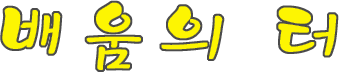




가져 온 것입니다.